Ransomware. Allein das Wort klingt bedrohlich. Und das aus gutem Grund. Ransomware-Angriffe sind besonders unangenehm, weil sie die Ängste der Benutzer ausnutzen und ihnen Angst machen sollen, Geld zu übergeben. Die Drohungen zur Erpressung von Zahlungen können darin bestehen, persönliche Daten zu veröffentlichen, Online-Aktivitäten offenzulegen oder Daten zu verschlüsseln, um den Zugriff des Benutzers zu verhindern. Leider ist Ransomware auf dem Mac keine Seltenheit.
Wie funktionieren Ransomware-Angriffe?
Ransomware kann Ihren Mac genauso infizieren wie jede andere Malware. Normalerweise klickt der Benutzer auf einen Link in einer E-Mail oder öffnet eine Webseite, die den Schadcode enthält. Oft tarnt sich der Code als Update für, sagen wir, Adobe Flash. Und wie andere Malware kann es sich oft als wichtiges Sicherheitsupdate präsentieren. So können Sie beispielsweise eine Webseite öffnen, die dann eine Popup-Seite oder einen Tab öffnet, der Sie warnt, dass Ihr Computer unsicher ist und Sie ein Update herunterladen müssen, um das Problem zu beheben. Dieses Update enthält den bösartigen Code.
Sobald der Code auf Ihren Computer heruntergeladen wurde, zeigt er eine Meldung an, die Sie warnt, dass etwas Schlimmes passieren wird, wenn Sie der Hackeranfrage nicht nachkommen. Ein bekannter Ransomware-Angriff im Jahr 2017, bekannt als WannaCry, zielte auf Windows-Computer und verschlüsselte Dateien auf infizierten Computern ab und forderte dann Lösegeldzahlungen in Bitcoin, um sie zu entschlüsseln.
Eine andere Form des Ransomware-Angriffs besteht darin, potenziellen Opfern eine E-Mail-Nachricht zuzuspammen, in der behauptet wird, sie hätten Beweise dafür, dass sie Porno-Websites besucht haben, und sogar Bilder von ihrer Webcam, die während der Zeit aufgenommen wurden, als sie für die Websites abstimmten. Die E-Mail fordert dann eine Zahlung als Gegenleistung für die Löschung des „Beweises“. In diesem Fall existiert der vermeintliche Beweis nicht und es wurde keine Malware auf den Computer des Benutzers heruntergeladen – es sei denn, er klickt auf einen Link in der E-Mail-Nachricht.
Wie kann ich meinen Mac vor Ransomware schützen?
Der beste Schutz vor Ransomware für Mac besteht darin, wachsam zu sein und gesunden Menschenverstand zu verwenden.
- Klicken Sie nicht auf einen Link in einer E-Mail-Nachricht, es sei denn, Sie sind sich sicher, woher die E-Mail stammt und wohin der Link führt
- Klicken Sie nicht auf Links in Pop-up-Fenstern oder Registerkarten, die versuchen, Sie zum Herunterladen eines Updates oder Patches einzuschüchtern
- Verwenden Sie einen Werbeblocker in Ihrem Webbrowser
- Installieren Sie offizielle Patches und Updates für macOS, sobald sie verfügbar sind
- Halten Sie Ihren Webbrowser auf dem neuesten Stand, indem Sie Updates so schnell wie möglich installieren
- Scannen Sie Ihren Mac regelmäßig auf Malware. Sie können dies mit einem Antivirus-Tool wie BitDefender tun oder, wenn Sie einen Mac verwenden, indem Sie das Malware-Tool von CleanMyMac X ausführen.
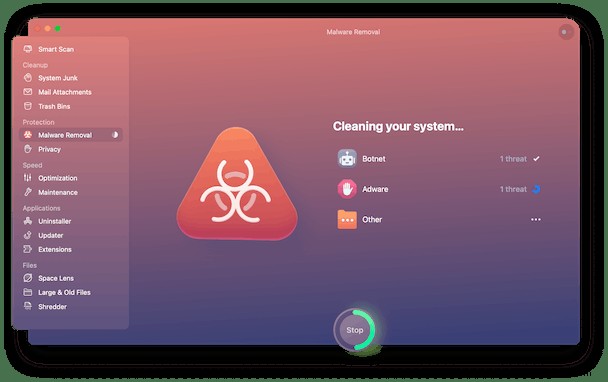
CleanMyMac X verfügt über eine Datenbank mit bekannter Malware, die regelmäßig aktualisiert wird. Das Malware-Tool scannt Ihren Mac und vergleicht das Gefundene mit der Datenbank. Wenn es eine Übereinstimmung gibt, bietet es an, die Malware für Sie zu entfernen, und alles, was Sie tun müssen, ist eine Taste zu drücken.
Mac-Ransomware-Entfernung
Erstens:Klicken Sie niemals auf einen Link in der Nachricht, der versucht, Geld von Ihnen zu erpressen. Ignoriere es. Schließen Sie das Fenster oder die Registerkarte in Ihrem Webbrowser oder markieren Sie die E-Mail-Nachricht als Junk.
Als nächstes scannen Sie Ihren Mac auf Malware. Sie können dies mit einem Antiviren-Tool tun. Es gibt mehrere Antiviren-Tools für Mac, die Ihren Computer kostenlos scannen. Einige entfernen auch jede Malware, die sie finden, kostenlos. Andere verlangen, dass Sie für eine Vollversion der Software bezahlen, um das zu entfernen, was sie finden. Alternativ können Sie auf einem Mac das Tool zum Entfernen von Malware von CleanMyMac X verwenden. Es ist sehr schnell und einfach zu bedienen.
Wenn Sie ein Antivirus-Tool verwendet haben und immer noch Probleme haben, googeln Sie die Symptome, einschließlich des Textes der Warnmeldung. Sie werden nicht der einzige Computerbenutzer sein, der auf diese Weise angegriffen wurde, und andere haben möglicherweise eine Lösung gefunden und teilen diese. Stellen Sie jedoch sicher, dass Sie nur Vorschlägen von Websites folgen, denen Sie vertrauen, wie z. B. bekannten Tech-Sites.
Was ist, wenn ich komplett von meinem Mac gesperrt bin
Einige Ransomware-Angriffe sperren Sie von Ihrem Mac aus. Sie zwingen Ihren Mac zum Neustart und zeigen Ihnen in diesem Fall einen Bildschirm an, der einen Entsperrcode verlangt, bevor Sie fortfahren können. Die Hacker werden Ihnen sagen, dass der einzige Weg, an diesen Code zu kommen, darin besteht, ihre Anforderungen zu erfüllen. Nicht. Tun Sie stattdessen Folgendes.
- Bringen Sie Ihren Mac und den Kaufbeleg zu einem Apple Authorized Service Provider. Sie sollten es aus dem Modus „Verloren“ freischalten können, sobald Sie bewiesen haben, dass es Ihnen gehört
- Ändern Sie Ihr iCloud-Passwort. Wenn die Hacker auf Ihren Mac zugegriffen haben, haben sie möglicherweise Ihr iCloud-Passwort
- Aktivieren Sie die Zwei-Faktor-Authentifizierung, falls Sie dies noch nicht getan haben. Es schützt andere Geräte, die mit Ihrem iCloud-Konto verbunden sind.

Was ist, wenn ich nicht auf meine Dateien zugreifen kann?
Wenn Sie Opfer eines Ransomware-Angriffs geworden sind, bei dem Dateien auf Ihrem Computer verschlüsselt wurden (bisher hat dies noch keine Mac-Ransomware getan, aber der WannaCry-Windows-Angriff hat es geschafft), sollten Sie versuchen, sie aus einem Backup wiederherzustellen. Befolgen Sie jedoch zunächst die obigen Schritte, um die Ransomware zu entfernen. Löschen Sie dann die verschlüsselten Dateien.
Sobald Sie das getan haben, können Sie Time Machine einfach über die Menüleiste auf Ihrem Mac starten, zu einem Zeitpunkt navigieren, bevor Sie angegriffen wurden, und die Dateien suchen und dann auf Wiederherstellen klicken. Wenn Sie ein anderes Sicherungstool oder einen anderen Dienst verwenden, befolgen Sie dessen Anweisungen, um Ihre Dateien wiederherzustellen.
Wenn Sie Ihre Daten derzeit nicht regelmäßig sichern, ist es jetzt an der Zeit, damit zu beginnen. Es stoppt Ransomware-Angriffe nicht, aber es bedeutet, dass Sie verschlüsselte Dateien bei Bedarf durch Kopien ersetzen können. Idealerweise sollten Sie einen regelmäßigen Backup-Zeitplan haben, der Backups an zwei Standorten, einem lokalen und einem entfernten, erstellt.
Was ist, wenn ich bereits auf einen Link geklickt oder Geld bezahlt habe?
Sie sollten trotzdem die obigen Schritte befolgen, um die Ransomware zu entfernen. Leider sind Betrüger gierig und jagen diejenigen, die sie als „leichte“ Ziele betrachten. Wenn Sie bereits bezahlt oder sogar auf einen Link geklickt haben, befinden Sie sich jetzt leider in dieser Kategorie und werden gezielt angegriffen. Es ist noch wichtiger, Ihren Computer regelmäßig zu scannen (wir empfehlen die Verwendung von CleanMyMac X) und in Zukunft wachsam zu sein.
Sie sollten auch erwägen, den Angriff den Behörden zu melden. Auch wenn es Ihnen vielleicht peinlich ist, Opfer eines Betrugs geworden zu sein, oder die Einzelheiten des Betrugs selbst peinlich sind, ist Erpressung in den meisten Ländern ein schweres Verbrechen. Viele Länder haben jetzt spezielle Einheiten, die sich mit Betrug befassen, und innerhalb dieser gibt es Einheiten für Cyberkriminalität, Spezialisten für den Umgang mit dieser Art von Kriminalität.
Ransomware ist eine besonders bösartige Art von Malware, weil sie Angst ausnutzt. Es soll Sie dazu bringen, Geld zu zahlen, um entweder etwas zu verhindern oder den Zugriff auf Ihre Daten oder Ihren Computer wiederherzustellen. Was auch immer Sie tun, zahlen Sie niemals das Lösegeld, es macht Sie nur zum Ziel für einen weiteren Angriff. Führen Sie die hier beschriebenen Schritte aus, um sich zu schützen oder, falls Sie von Ransomware getroffen wurden, diese zu entfernen. Und stellen Sie sicher, dass Sie Ihre Daten regelmäßig sichern, damit Sie Dateien bei Bedarf wiederherstellen können.